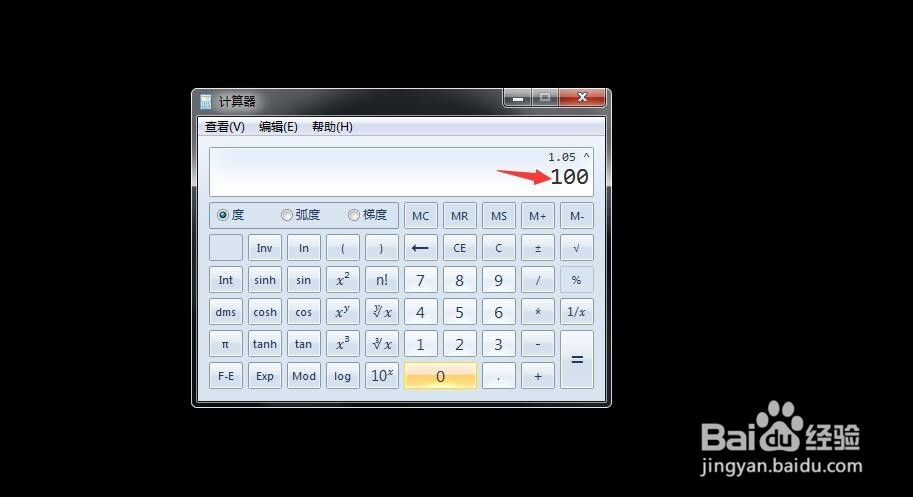如何用电脑的计算器计算某数的多少次方
1、首先,要调出计算器的程序。点击开始按钮,寻找附件,然后点击附件。在附件的下拉菜单里面,就有计算器。点击进入即可。
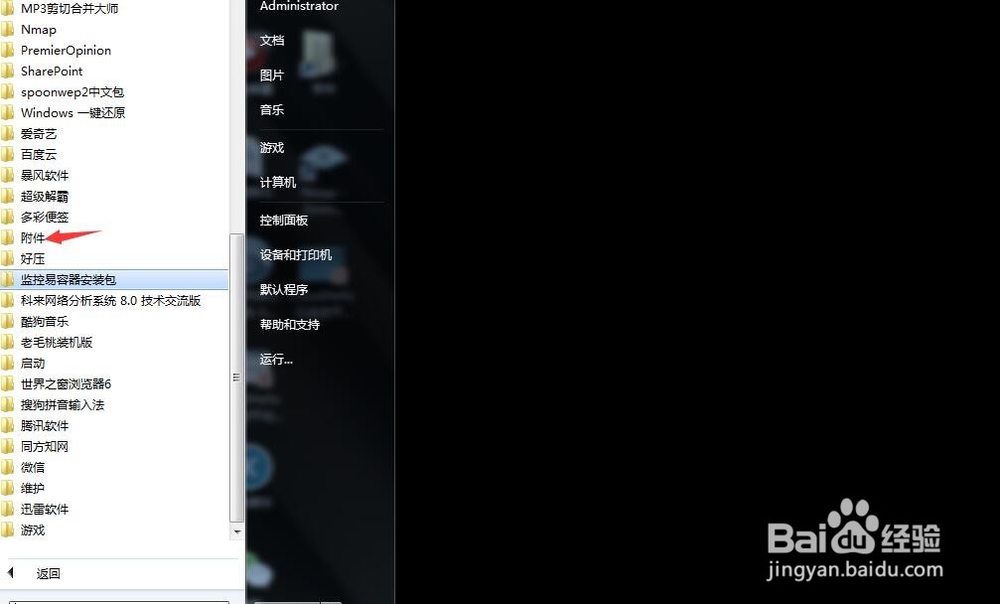

2、或者,按win+R的快捷键,弹出命令对话框,输入cmd,进入DOS界面。在输入calc的命令,调出即可。

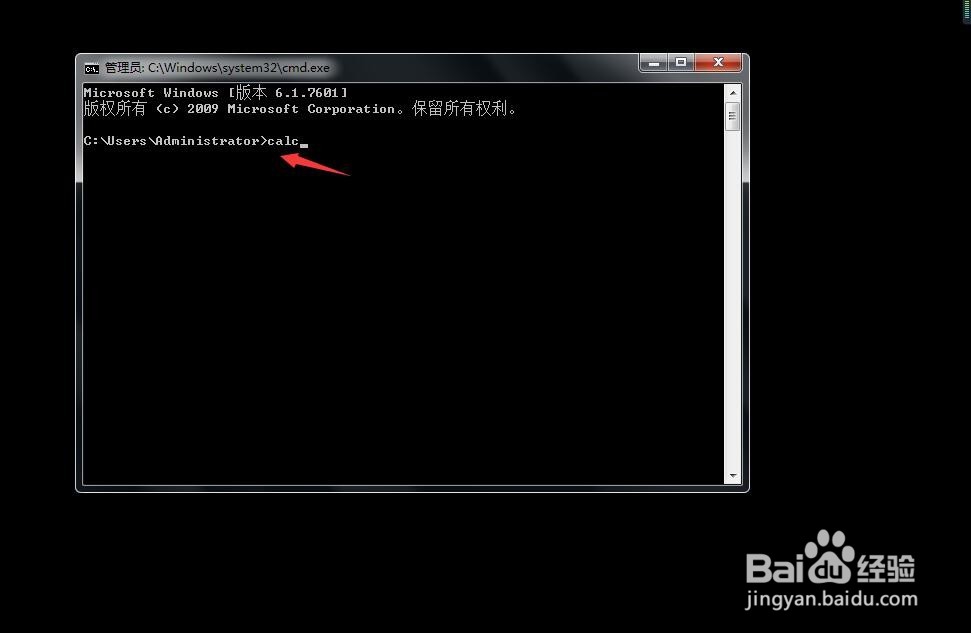

3、以前有一个著名的数学问题,最终归结的数学计算是1.05的100次方是多少。接下来,我们就计算计算是多少吧。
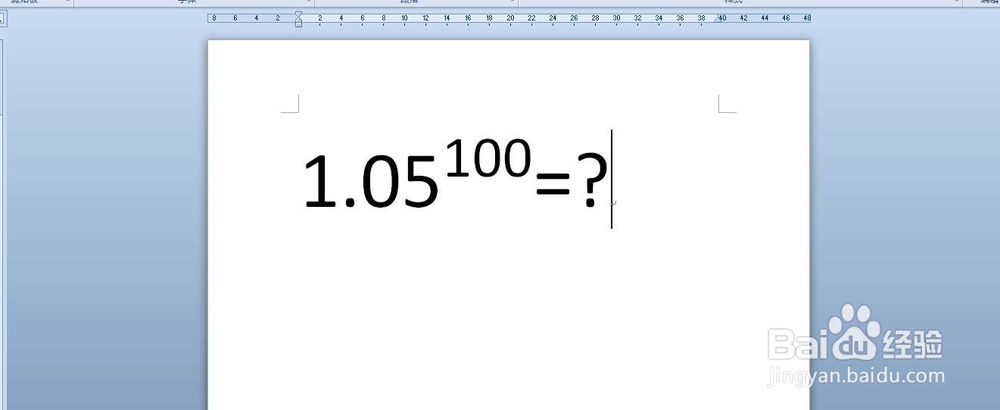
4、第一步,我们输入1.05这个数。这是最基本的一步,没有任何疑问的。
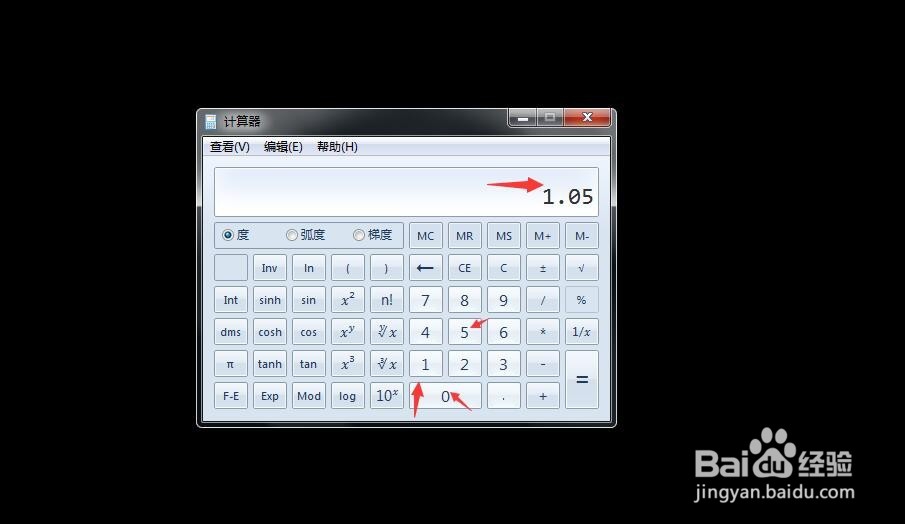
5、第二步,注意了,按x的y次方这个按钮。可以看到,在显示数字的界面上,就有了对应的符号。

6、第三步,再输入100这个数字,上面的显示符号就变成100了。接下来,按“=”这个按钮,即得出了计算结果。计算某数的某次方都是用这个方法去计算的。